发布时间:2017-04-01 17: 12: 04
看过《星球大战》的人一定对达斯•维德(Darth Vader)不陌生吧,作为星战ep1-3的男主角,ep4-6的重要反派角色,贯穿星战系列的灵魂人物,他是悲剧的,又矛盾的。今天我们将使用3D和2D技术,在ZBrush®3D图形绘制软件中创建达斯•维德(Darth Vader)插画。


首先从周围的简报做一些研究。考虑到角色需求,需要从星球大战世界收集参考图,看看各种来源,包括科幻和虚幻封面、新艺术派和海报设计,利用这些参考图来指导概念阶段。

根据简报创建一些概念—可以根据最新K-2SO机器人和Darth Vader创建概念。每个人的操作过程不一样,可以通过设计草案开始,然后使用ZBrush完成一些粗糙的3D雕刻,材质和灯光使用KeyShot,最后选择Photoshop用于数字打印。

角色敲定好之后,就可以开始雕刻了。在ZBrush中,选择一个球体,利用雕刻和摆姿势工具结合DynaMesh功能画出角色草图,然后使用Transpose工具,结合Lasso Selection(套索工具)和Move笔刷进行雕刻,Clay笔刷用于构建和缩小形状,Dam Standard则用来切割表面。
在这一阶段,集中注意力制作出整体形状和角色的主要形式,用较大的笔触雕刻出粗糙的造型,完成这些之后,再用较小的笔触深入到次要的形状完善添加的细节,以初始概念作为向导。
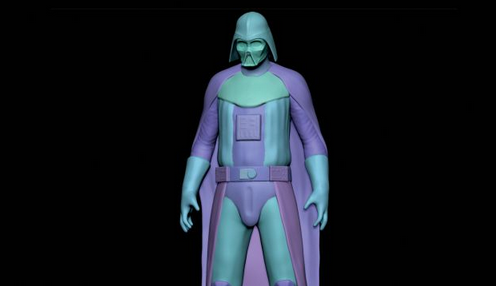
开始分离角色的不同部位,比如盔甲和齿轮,以便分别雕刻。使用Paint和Lasso Selection工具遮罩住模型的某些区域,然后在Masking菜单中选择Group Visible功能(或者Ctrl+W从可见区域创建多边形分组),这样做更方便添加更多的细节到角色的不同元素上。

使用Transpose和Move笔刷修改现有的元素,此时可以开始添加一些特征,比如手套和护腕,再用Paint Selection工具遮罩模型的某个区域,利用Subtool菜单里的Extract(挤出)功能挤出添加的这些部件,调整厚度滑动条获得想要的效果。

模型的整体形状和各个元素的位置都设置好之后,可以开始处理Vader的头盔了。按Ctrl+D添加细分层级—将创建更多表面分辨率,利用Move、Clay、Hard polish和Dam standard笔刷改善头盔的形状和形式,将头盔元素分开来更好控制形状。

使用Dam Standard笔刷雕刻衣服部分,用Smooth和Clay笔刷创建衣服褶皱,雕刻的时候按alt键可以创建加法或减法式的效果。
雕刻好褶皱之后,使用ZRemesher功能重新拓扑表面,利用UV Master插件创建UVs,然后在PhotoShop中创建一个平铺表面纹理,在Surface Noise选项里应用该图像。

雕刻盔甲部件的不同部分—如胸部和防护板,使用Clay、Polish和Trim Dynamic笔刷创建硬表面效果。再使用Dam standard笔刷在Vader的制服表面上创建切线,用Trim笔刷从模型上切割角或曲线。ZBrush中有很多笔刷和设置,可以多加尝试,了解这些工具可以拿来做什么。
请继续阅读如何使用ZBrush建模达斯•维德(Darth Vader)(下),通过添加表面细节和灯光等完成Darth Vader的建模。
有关ZBrush 3D图形绘制软件的更多内容,请点击访问ZBrush教程,了解更多相关知识。
展开阅读全文
︾